Anlegen von Objekttypen
Das Archiv besteht aus Schränken, die durch einen Ordnertyp gekennzeichnet sind und Register- und Dokumenttypen, die für einen Schrank eingerichtet werden. Register und Dokumente werden von den Benutzern immer in einem Ordner angelegt. Über Objekttyprelationen können Sie vorgeben, auf welcher Ebene eines Schranks Register- und Dokumenttypen angelegt werden können.
Sie können Ordner-, Register- und Dokumenttypen neu anlegen, ändern oder löschen.
Sie können Definitionen von Ordner-, Register- und Dokumenttypen innerhalb einer Objektdefinition kopieren oder in eine andere Objektdefinition kopieren.
Sie können Sprachversionen für die Bezeichnung der Archiv-Objekte, Dialogelemente und für die Tooltips anlegen.
Ordner-, Register- und Dokumenttypen bearbeiten Sie über den Arbeitsbereich.
Legen Sie Objekte neu an, müssen Sie danach die Datenbank anpassen. Löschen Sie Objekte, müssen Sie spätestens, bevor Sie neue Objekte anlegen, die Datenbank anpassen.
Neue Objekttypen stehen erst nach einem Neustart des enaio® servers oder dem Neuladen der Engines in enaio® client zur Verfügung.
Der Struktur des Archivs entsprechend, legen Sie zuerst einen Schrank an, der durch den Ordnertyp gekennzeichnet ist, und danach die Registertypen und Dokumenttypen, die der Benutzer innerhalb des Schranks verwenden kann.
Für die Bezeichnung von Schränken, Register- und Dokumenttypen können Sie maximal 30 Zeichen verwenden. Die Zeichenkombination ']]>' ist für Bezeichnungen nicht erlaubt. Verwenden Sie das Semikolon, können Sie das Adress-AddOn nicht einbinden.
Die Größe der Masken geben Sie beim Anlegen in Maskeneinheiten an. Eine Maskeneinheit entspricht ungefähr 1,5 Bildschirmpunkten. Bei einer Bildschirmauflösung von 1024 x 768 empfehlen wir eine maximale Maskengröße von 500 x 350 Maskeneinheiten. Masken dieser Größe werden bei Standard-Darstellungen im Arbeitsbereich ohne Scrollbalken angezeigt.
Über die Einstellungen können Sie eine minimale und maximale Maskengröße vorgeben.
Ordner-, Register und Dokumenttypen benötigen interne Namen für technische Bezüge. Maximal 100 Zeichen sind für interne Namen erlaubt. Die internen Namen für die Objekttypen müssen eindeutig sein, für einen Objekttyp müssen die internen Namen der Dialogelemente eindeutig sein. Standardmäßig wird der interne Name mit der vergebenen Bezeichnung vorbelegt, wobei nicht zulässige Zeichen durch '_' ersetzt werden.
Für das erste Zeichen eines internen Namens sind die Zeichen 'a'-'z', 'A'-'Z' und der Unterstrich '_' erlaubt. Für weitere Zeichen sind zusätzlich Ziffern und der Punkt erlaubt.
Diese Einschränkungen für interne Namen gelten sowohl für Ansi- wie auch für Unicode-Installationen.
Schränke und Ordnertypen
Maximal 255 Schränke können eingebunden werden.
Diese Arbeitsschritte führen Sie aus, um einen neuen Schrank und Ordnertyp anzulegen:
- Öffnen Sie eine Objektdefinition oder legen Sie eine neue Objektdefinition an.
- Markieren Sie die Objektdefinition im Arbeitsbereich.
- Wählen Sie aus dem Kontextmenü Schrank hinzufügen.
- Tragen Sie in den Dialog eine Bezeichnung und optional einen internen Namen ein.
- Bestätigen Sie mit OK.
|
|
Der neue Schrank wird im Arbeitsbereich angezeigt. Ihm ist ein gleichnamiger Ordnertyp zugeordnet. |
Neue Archiv-Objekte sind im Arbeitsbereich mit einem '*' und einem '!' gekennzeichnet. Das '*' kennzeichnet Objekte, deren Daten nicht oder unvollständig in der Objektdefinition gespeichert sind. das '!' kennzeichnet Objekte, deren Tabellen noch nicht angelegt wurden oder deren Tabellen nach Änderungen angepasst werden müssen.
Durch einen Doppelklick auf den Ordnertyp öffnen Sie die neue Ordner-Indexdatenmaske und das Eigenschaftsfenster auf der Arbeitsfläche.
Geöffnete Archiv-Objekte sind im Arbeitsbereich mit einem '#' gekennzeichnet.
Die Eigenschaften in den grau hinterlegten Zeilen sind automatisch vergeben und können nicht editiert werden. Die Eigenschaften in den weiß hinterlegten Zeilen sind in der zweiten Spalte editierbar. Sie tragen dort Werte ein oder wählen Werte aus einer Liste.
Der Ordnertyp trägt als Bezeichnung immer die angegebene Schrankbezeichnung. Tabellenname und Objekttyp werden automatisch verwaltet.
Die Angaben zum Objekttyp beinhalten 'Objekttyp / Haupttyp / Untertyp'. Diese Daten und den Tabellennamen benötigen Sie teilweise zur Konfiguration optionaler Komponenten.
|
Als Größe, Breite und Höhe der Ordner-Indexdatenmaske ist eine Standard-Größe voreingetragen. Die Einträge können Sie ändern, Sie können aber auch die Indexdatenmaske auf der Arbeitsfläche mit der Maus auf die gewünschte Größe ziehen. Für Ordnertypen können Sie die Volltextindexierung einrichten. Der Benutzer erhält dadurch eine zusätzliche Recherchemöglichkeit, die Recherche über einen Volltextindex. Bei einer automatischen Volltextindexierung werden die Daten sofort nach dem Anlegen und jeder Änderung mit einem Volltextindex versehen. Bei einer nicht automatischen Volltextindexierung werden Daten durch eine Automatische Aktion für die Volltextindexierung bereitgestellt. |
|
Einige optionale Komponenten von enaio®, beispielsweise die Datenübernahme aus MS Word-Dokumenten, greifen über COM-Funktionen auf Archiv-Daten und Dokumente zu. In diesem Zusammenhang kann es sinnvoll sein, Zugriffe zu erlauben ohne die Zugriffsrechte von Benutzern zu beachten. Wählen Sie Sicherheitssystem beachten - Nein erlauben Sie einen Zugriff von COM-Funktionen unabhängig von den in enaio® administrator vergebenen Zugriffsrechten und Systemrollen. Die Zugriffsrechte von Benutzern in enaio® client werden davon nicht berührt.
Für jedes Objekt wird in enaio® client eine Bearbeitungshistorie geführt. Dort werden Änderungen am Objekt protokolliert. Richten Sie eine Indexdatenhistorie ein, werden alte Indexierungsversionen gespeichert und können über die Bearbeitungshistorie angezeigt und wieder hergestellt werden. Die Indexdatenhistorie kann benutzerdefiniert eingerichtet werden: Benutzer mit der Systemrolle 'Client: Historie für einzelnes Objekt konfigurieren' können dann die Indexdatenhistorie für jedes Objekt dieses Typs über die Objektinformation ein- und ausschalten. Sie legen dabei die Voreinstellung fest.
Ordnertypen, wie auch Register- und Dokumenttypen können Sie ein Icon zuordnen.
Registertypen
Registertypen sind einem Schrank zugeordnet.
Diese Arbeitsschritte führen Sie aus, um einen Registertyp anzulegen:
- Markieren Sie im Arbeitsbereich einen Schrank einer Objektdefinition.
- Wählen Sie Hinzufügen / Register aus dem Kontextmenü (Menü-Taste).
- Tragen Sie in den Dialog eine Bezeichnung und optional einen internen Namen ein.
- Bestätigen Sie mit OK.
|
|
Das neue Register wird im Arbeitsbereich angezeigt. |
Durch einen Doppelklick auf den Registertyp öffnen Sie die neue Register-Indexdatenmaske und das Eigenschaftsfenster auf der Arbeitsfläche.
Noch nicht gespeicherte Archiv-Objekte sind im Arbeitsbereich mit einem '*' gekennzeichnet, geöffnete Archiv-Objekte mit einem '#'. Objekte, deren Tabellen angepasst werden müssen, sind mit einem '!' gekennzeichnet.
Registertypen und Ordner haben die gleichen editierbaren Eigenschaften: Breite, Höhe, Volltextindexierung, Sicherheitssystem beachten, Indexdatenhistorie erzeugen, Hintergrundbild und Icon.
Dokumenttypen
Dokumenttypen sind ebenfalls einem Schrank zugeordnet. Jeder Dokumenttyp wird einem Modul zugeordnet, mit dem Dokumente des Typs erstellt und angezeigt werden.
Diese Arbeitsschritte führen Sie aus, um einen Dokumenttyp anzulegen:
- Markieren Sie im Arbeitsbereich einen Schrank einer Objektdefinition.
- Wählen Sie Hinzufügen / Modultyp aus dem Kontextmenü (Menü-Taste).
- Tragen Sie in den Dialog eine Bezeichnung und optional einen internen Namen ein.
- Bestätigen Sie mit OK.
Die folgenden Module stehen zur Verfügung:
|
|
Das Modul für Graustufen-Bilder. Graustufen-Bilder werden im Format JPEG gespeichert. |
|
|
Das Modul für Schwarz/Weiß-Bilder. Schwarz/Weiß-Bilder werden im Format TIFF G4 gespeichert. |
|
|
Das Modul für Farb-Bilder. Farbbilder werden im Format JPEG gespeichert. |
|
|
Das Modul für Windows-Dokumente. W-Dokumenttypen ordnen Sie in enaio® administrator eine Anwendung zu. W-Dokumente werden in dieser Anwendung bearbeitet und im Format der zugeordneten Anwendung gespeichert. |
|
|
Das Modul für Videos. Als Videos importieren Benutzer 'MPEG' oder 'AVI' Dateien. |
|
|
Das Modul für E-Mails. E-Mails können Sie in enaio® verwalten. Die Felder für diesen Dokumenttyp benötigen eine vorgegebene Bezeichnung. |
|
|
Das Modul für XML-Dokumente. XML-Dokumenttypen ordnen Sie über Einträge in der Konfigurationsdatei as.cfg Stylesheets zu. E-Rechnungen werden automatisch in der Inhaltsvorschau formatiert angezeigt. XML-Dokumenttypen werden in enaio® webclient nicht vollständig unterstützt. |
|
|
Das Modul für Container-Dokumente. Benutzer können in einem Container beliebige Dateien zusammenstellen und gemeinsam in eine Verzeichnisstruktur auschecken, bearbeiten, abgleichen und wieder einchecken. Container-Dokumenttypen werden von enaio® webclient nicht unterstützt. |
Neue Dokumenttypen werden mit dem zugeordneten Modul-Icon gekennzeichnet im Arbeitsbereich angezeigt. Sie können jedem Dokumenttyp, auch Ordner- und Registertypen, andere Icons zuordnen.
Auch für Dokumenttypen, die Sie modulübergreifend einrichten wollen, geben Sie zuerst ein Modul an. Über das Eigenschaftsfenster vergeben Sie dann die Eigenschaft 'modulübergreifender Dokumenttyp'. Für Dokumente dieses Typs wählt der Benutzer nach dem Indexieren ein Modul aus. In Trefferlisten und im Ordnerfenster wird für Dokument des Typs das Modul-Icon des gewählten Moduls verwendet, im Archivbereich für den Dokumenttyp ein eigenes Standardicon:  .
.
Wählen Sie das W-Modul für einen modulübergreifenden Dokumenttyp, kann die Variantenverwaltung verwendet werden.
Das Modul für E-Mails können Sie über einen Eintrag in der Konfigurationsdatei 'as.cfg' aus dem Verzeichnis '\etc' des Datenverzeichnisses ausschalten, das XML-Modul können Sie ebenfalls ausschalten:
[SYSTEM]
EOBJECTMENUMODE=0
(1= Default; 0: E-Mail-Modul nicht erlauben)
XMLOBJECTMENUMODE=1
(0= Default; 1: XML nicht erlauben)
Dem Benutzer werden nur lizenzierte Module angeboten.
Durch einen Doppelklick auf den Dokumenttyp öffnen Sie das Bearbeitungsfenster mit der Dokumenten-Indexdatenmaske und dem Eigenschaftsfenster auf der Arbeitsfläche.
Die editierbaren Eigenschaften: Breite, Höhe, Volltextindexierung, Sicherheitssystem beachten, Hintergrundbild und Icon entsprechen den Ordner- und Registereigenschaften.
|
In der Zeile Höhe (Mehrfachfelder) tragen Sie die Höhe für einen Bereich auf der Maske ein, in dem Mehrfachfelder eingerichtet werden können. Dieser Bereich wird unten an die Maske angefügt. Die Breite wird automatisch an die Breite der Maske angepasst. Für einen Dokumenttyp ohne Dias werden keine Quicklooks, verkleinerte Darstellungen die der Übersichtlichkeit dienen können, erstellt. Benutzer sehen in der Quicklook-Darstellung in enaio® client stattdessen ein Standardicon. Beim Erstellen von Quicklooks für Bilddokumente, die in Höhe bzw. Breite 65535 Pixel überschreiten, können Fehler auftreten. Ein Dokumenttyp ohne Seiten besteht nur aus der Indexierung. Ihm wird keine Dokumentdatei zugeordnet. Dokumenttypen ohne Seiten erhalten im Client ein eigenes Standardicon: Benutzer können in enaio® client zu jedem Dokumenttyp Dokumente so anlegen, dass eine Dokumentdatei erst später oder auch gar nicht zugeordnet wird. |
|
Dokumente können von enaio® client verschlüsselt abgelegt und transportiert werden. Dazu setzten Sie das Verschlüsselungsmodul ein. Einbezogen werden alle Dokumenttypen mit der Eigenschaft 'verschlüsselte Ablage'.
Dokumenttypen mit der Eigenschaft 'verschlüsselte Ablage' müssen als Dokumenttypen ohne Dias angelegt werden.
enaio® server kann Dokumente unabhängig von der Eigenschaft verschlüsselte Ablage verschlüsseln.
Die Eigenschaft Zusammenfassen und Komprimieren legt fest, ob Dokumentdateien beim Archivieren einzeln zusammengefasst und zusätzlich komprimiert werden sollen. Ein Zusammenfassen ist bei Graustufen-, Schwarz/Weiß- und Farbbild-Dokumenttypen, denen mehrere Bilder zugeordnet werden, sinnvoll. Diese einzelnen Bilddateien werden für das Archivieren zu einer CAB-Datei zusammengefasst. Dadurch wird der Archivierungsaufwand verringert. Nur Dokumentdateien, die maximal 2000 Bilddateien enthalten, können bei gesetzter Eigenschaft Zusammenfassen und Komprimieren erfolgreich archiviert werden.
Ein Komprimieren kann bei W-Dokumenttypen sinnvoll sein. Das Komprimieren zu einer CAB-Datei kann ebenfalls den Archivierungsaufwand verringern.
Für jedes Objekt wird im Client eine Bearbeitungshistorie geführt. Dort werden Änderungen am Objekt protokolliert. Für Dokumenttypen können Sie eine Dokumentenhistorie und eine Indexdatenhistorie einrichten.
Bei der Indexdatenhistorie werden bei Änderungen der Indexierung die alten Indexierungsversionen gespeichert. Bei der Dokumentenhistorie wird bei Änderungen am Dokument selbst die alte Version des Dokuments gespeichert.
Über die Bearbeitungshistorie können dann alte Dokumentversionen und alte Indexierungsversionen angezeigt und wieder hergestellt werden.
Die Historien können nutzerdefiniert eingerichtet werden: Benutzer mit der Systemrolle 'Client: Historie für einzelnes Objekt konfigurieren' können dann die Indexdatenhistorie und die Dokumentenhistorie für jedes Objekt dieses Typs über die Objektinformation ein- und ausschalten. Sie legen dabei die Voreinstellung fest.
Schalten Sie Dokumentversionen archivieren ein, werden die alten Versionen eines Dokuments zusätzlich zur aktuellen Version ebenfalls archiviert.
Anmerkungen auf Folien zu einem Dokument sind nicht Bestandteil der Dokumentenversionen. Über die Bearbeitungshistorie werden Dokumente immer mit den Folien der aktuellen Version angezeigt. Pflegen Sie eine Dokumentenhistorie für Windows-Dokumente, wird bei jedem Einchecken die alte Version des Dokuments gespeichert, auch wenn in der Windows-Anwendung keine Änderungen vorgenommen wurden.
Modulübergreifende Dokumenttypen sind Dokumenttypen, bei denen die Indexierungs-/Anfragemasken vorgegeben sind, der Benutzer aber das Modul, mit dem er ein Dokument erstellen will, wählen kann.
Schalten Sie für modulübergreifende Dokumenttypen die Dokumentenhistorie ein, muss beim Import von Daten für ein Dokument dieses Typs das Dateiformat beachtet werden. Hat ein Dokument Versionen mit Dateiformaten, die unterschiedlichen Modulen zugeordnet sind, führt das Öffnen und Wiederherstellen von Versionen über die Benutzerverwaltung zu Fehlern.
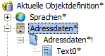
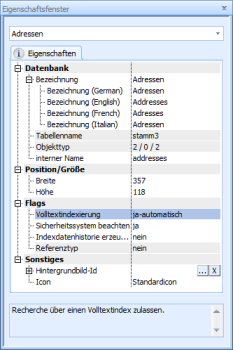










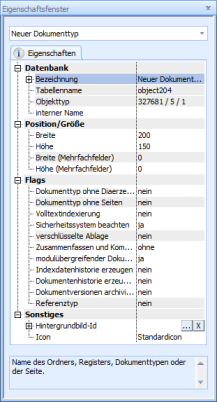
 Bereiche können Sie einblenden. Alle ausgeblendeten Bereiche einer Seite blenden Sie über die Toolbar ein:
Bereiche können Sie einblenden. Alle ausgeblendeten Bereiche einer Seite blenden Sie über die Toolbar ein:
